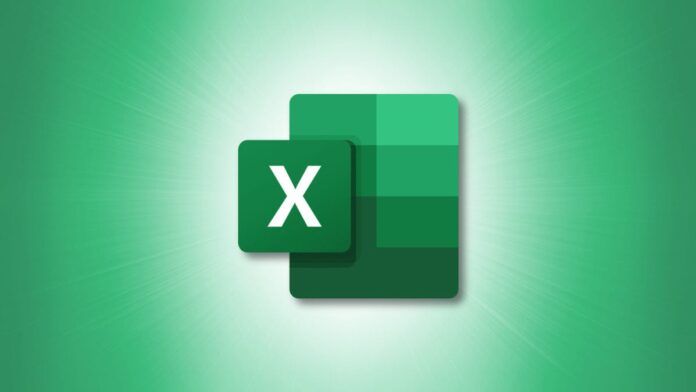Il file JSON viene utilizzato per archiviare il testo fornito dall’uomo e quindi alla fine lo convertirà in un file leggibile dal computer. Il file JSON non può essere leggibile ed è per questo che viene spesso convertito in un file Excel leggibile. Ecco perché è necessario seguire i passaggi procedurali convertire facilmente il file JSON in Excel senza usando qualsiasi Software di terze parti. Quindi cominciamo.
Conversione di un file JSON in Microsoft Excel
Passo 1: Apri il software Microsoft Excel e trova una scheda presente lì come Dati. Basta fare clic su di esso per espandere più opzioni.
Passo 2: Clicca sul Ottieni dati opzione posizionata nella parte più a sinistra dello schermo. Appariranno alcune altre opzioni, tra quelle opzioni, fare clic Dal file opzione.
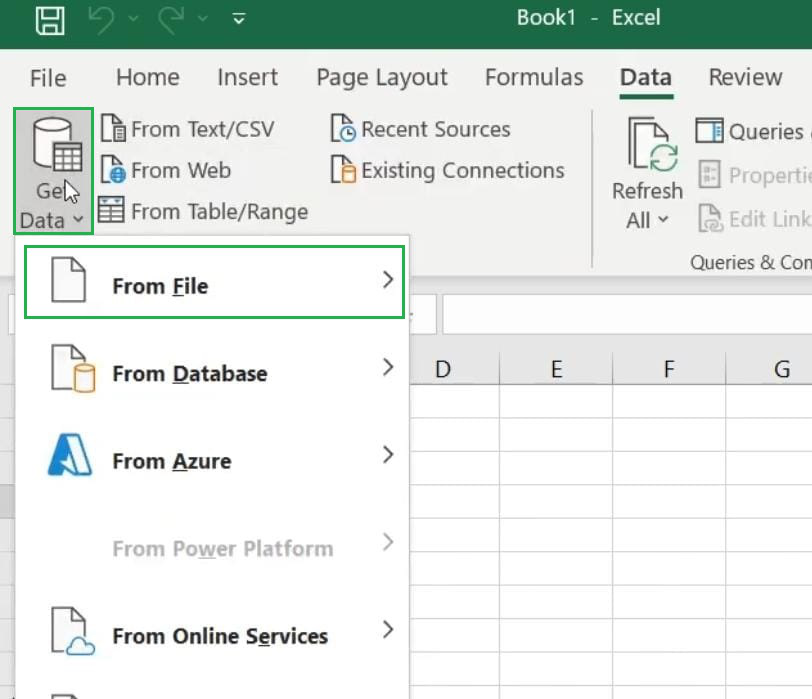
Passaggio 3: Ora clicca su “Da JSON” e scegli il determinato file JSON presente sul loro dispositivo. Ora lo porterà al software Microsoft Excel.
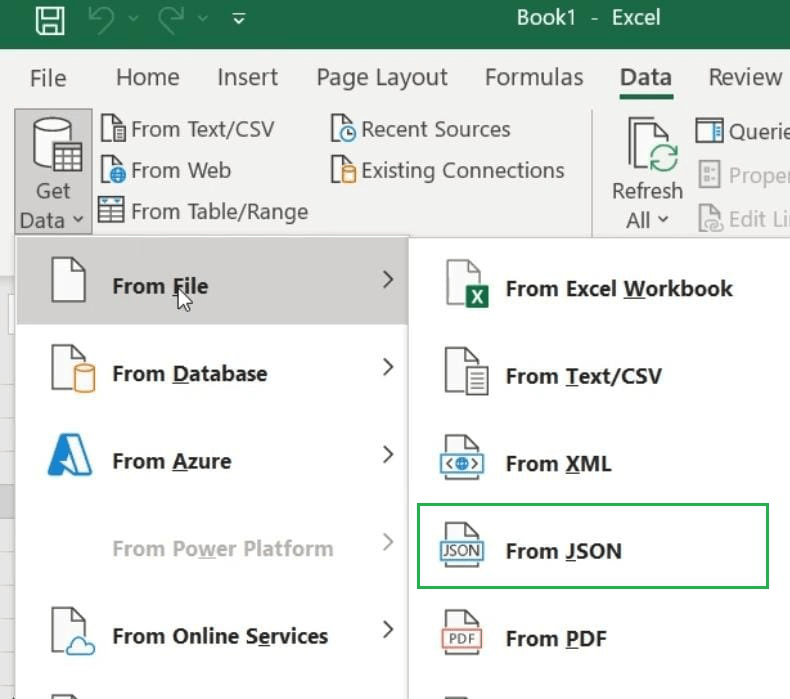
Passaggio 4: Nella finestra appena aperta, all’estrema sinistra, fai clic su “In tavola”. Aiuterà a convertire tutti i dati del file JSON in un formato di tabella che assomiglia principalmente al foglio Excel.
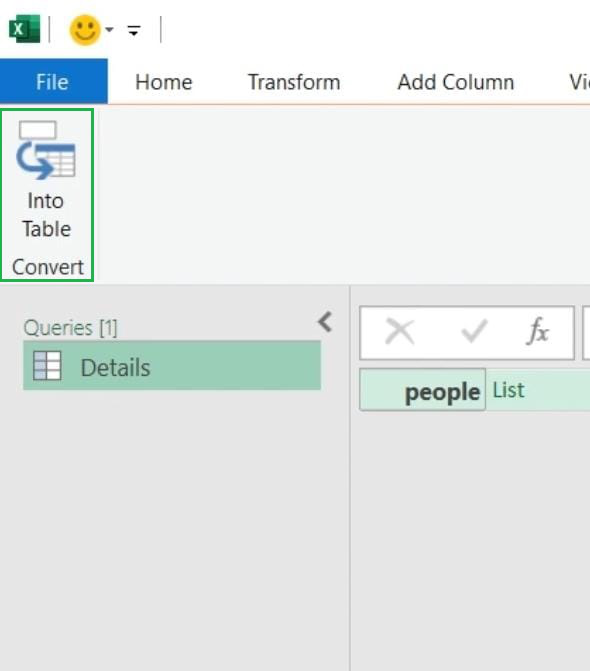
Passaggio 5: Ora, i dati JSON verranno archiviati in una struttura simile a una tabella. Ora fai clic sull’opzione espandibile fornita all’ultimo della tabella. Tra queste opzioni, fare clic su Espandi in nuove righe.
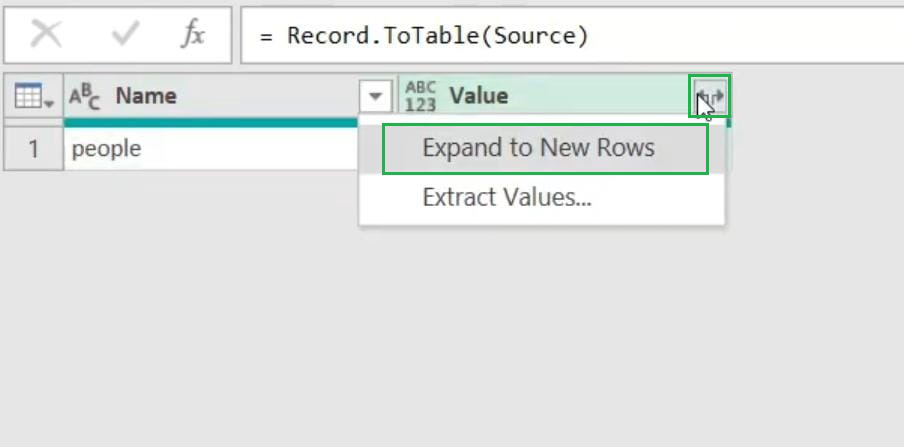
Passaggio 6: Ora, i valori del file JSON sono ora configurati con la tabella. Successivamente, fai clic sull’opzione espandibile alla fine della tabella per aiutarti convertire il file JSON in un file Excel.
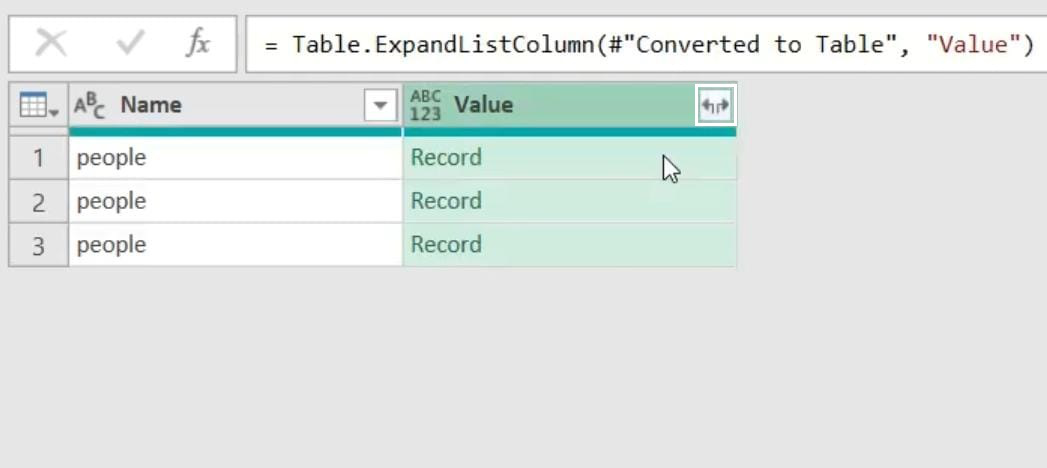
Passaggio 7: Ora si aprirà una nuova piccola finestra con alcuni valori. Ora segna tutti i valori per inserirli nel foglio excel oppure scegli singolarmente i valori da memorizzare all’interno del foglio excel. Dopo aver contrassegnato tali valori, deselezionare la casella di controllo fornita lì e fare clic su OK per salvare tutte le modifiche.
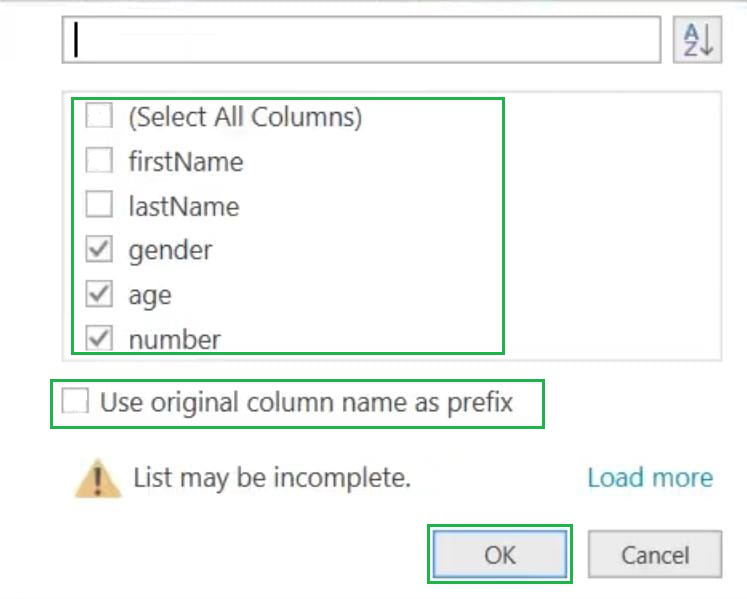
Passaggio 8: Tutte le modifiche sono ora salvate. È giunto il momento di convertire le modifiche da JSON a file Excel. Per questo, trova un’opzione Chiudi e carica. Fare clic su di esso per completare il processo nel file JSON.
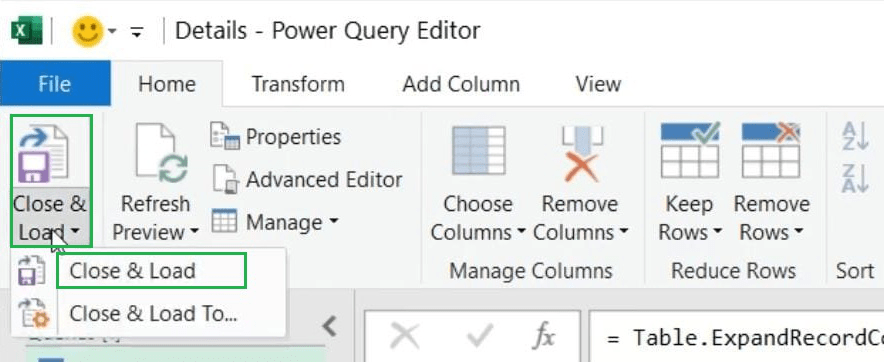
Passaggio 9: Farà apparire l’intera tabella nel formato Microsoft Excel o, se necessario, salvare il file nel formato xls e premere Salva. Ora il Il file JSON viene convertito in un file Excel.

Quindi, abbiamo convertito con successo il file JSON in file Microsoft Excel in 9 semplici passaggi.